;
- speranța matematică a unei variabile aleatoare X;
- speranța matematică a unei variabile aleatoare Y.
4. Efectuarea unui tabel ,,,, parametrii ecuației de regresie (așa cum se arată în figura 1):
4. In celula C2 umple formula folosind rezultatele calculelor parametrilor ,,, și așa cum se arată în linia de intrare a formulelor din Fig. 1.
Inmultiti această formulă în celula C2 coloana: C6 cu o etichetă.
5. În graficul corelarea câmpului, adăugați linia de regresie.
Excel are un alt mod de a găsi o relație liniară netezirea și construcția liniei de regresie.
6. Copiați datele originale în celula A20. Găsiți liniare parametrii ecuației de regresie după cum urmează:
Rezultatele calculelor sunt prezentate în figura de mai jos:
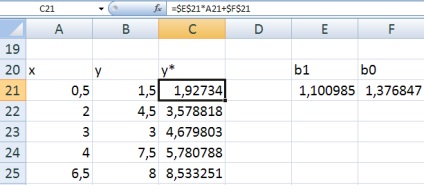
Fig. Tabelul 3. Calculul parametrilor și dannyhy * pentru a construi linia de regresie
7. Construiți un grafic combinat al corelării câmpului și linia de regresie.
O altă funcție Excel pentru identificarea liniei de regresie liniară tendință și construcția liniei.
8. Selectați din meniul principal, următoarele file de date → Analiza datelor → Regresie.
Completați câmpurile libere caseta de dialog de regresie a datelor corespunzătoare așa cum se arată în figura 4:
Intrare y interval. y date de intrare;
Intrare x interval. x date de intrare;
Interval de ieșire: A47
Bifați graficul de selecție caseta. OK.
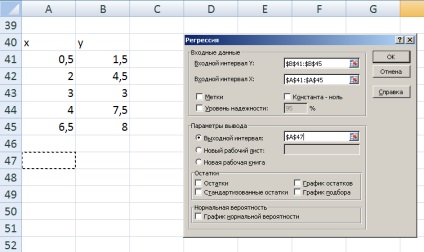
Fig. 4. Caseta de dialog Regresie
Procedura de regresie afișează un program de date de intrare și netezirea linia de regresie (format grafic necesar).
Al treilea tabel prezintă un total sunt de interes pentru noi și parametrii de regresie - koeffitsientyY intersecția și X. variabila În procedura plus Regresie afișează un număr mare de alte rezultate sub formă de tabele, pe care o vom avea nevoie în viitor, la decizia problemelor de econometrie.
Există Excel are două moduri de a construi linii de trend.
Copierea datelor sursă X și Y în bloc, începând cu A28 de celule, și de a construi din nou un grafic al corelării câmpului (Box Chart → → Punct)
Clic dreapta pe un marker la un punct al diagramei câmpului de corelare este activat, astfel încât datele de formatare de serie caseta de dialog. Selectați Add Trendline ... (așa cum este prezentat în Fig. 5)
În fereastra care se deschide, setați setările Trendline formatul Trendline.
- Ecuația de afișare pe diagramă
- a pus pe fiabilitatea diagrama magnitudine aproximare.
Atunci când o casetă de selectare în domeniu - pentru a pune în fiabilitate diagrama magnitudine aproximare. graficul afișat pe valoarea coeficientului de determinare.
Cu cât funcția de regresie este selectată și mai mică diferența dintre valorile observate și calculate, mai aproape de unitate.
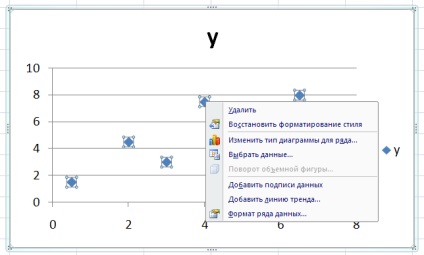
Fig. 5. Caseta de dialog Regresie
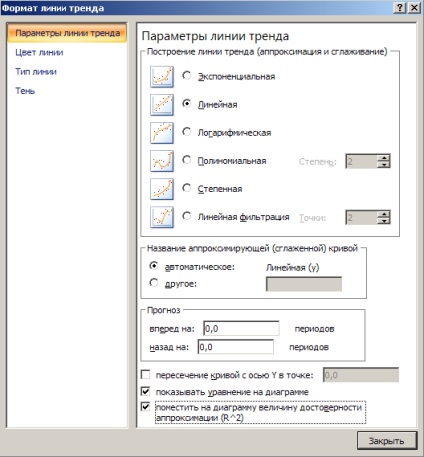
Fig. 6. Caseta de dialog Regresie
După efectuarea procedurii ... Adăugați trend grafic liniar al corelării câmpului ia forma:
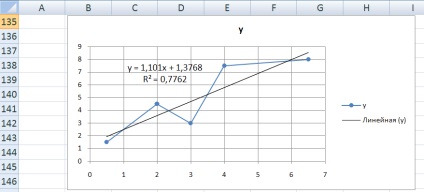
Fig. 7. Graficele de corelație domeniu și linie de trend cu ecuația de regresie și coeficientul de determinare.
Formatați diagramă și trage concluzii cu privire la munca de laborator.
Rezultatele prezentei profesorului pentru notare.